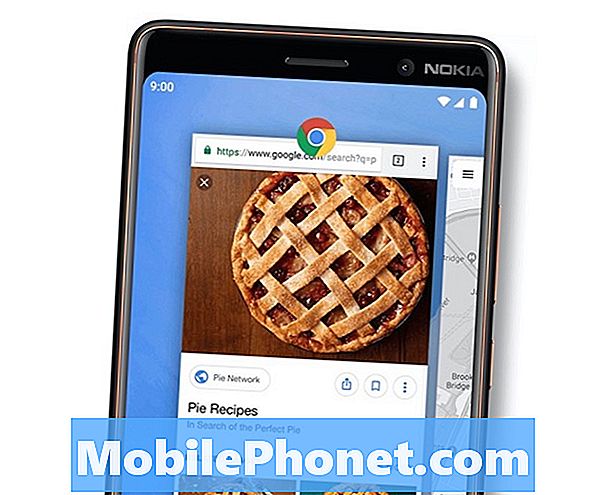Innehåll
Din Samsung Galaxy Note8 har IP68-betyg, vilket gör den damm- och vattentålig men det är ganska mycket vad detta betyg kan erbjuda "motstånd". Det är inte vattentätt så vätska kan fortfarande hitta sig in i din telefon och gissa vad, huvudingången är USB- eller laddningsporten.
När vatten kommer in i din Note8: s laddningsport visas varningsmeddelandet "Fukt har upptäckts ..." och din telefon laddas inte längre. Beroende på hur mycket fukt som kom in i telefonen kan det till och med leda till vätskeskador vilket gör att telefonen blir den dyraste pappersvikten.
I det här inlägget kommer jag att vägleda dig vid felsökning av din nya Note8 som plågas av detta felmeddelande. Vi kommer också att undersöka en möjlighet att varningsmeddelandet orsakas av ett fel eftersom vi har sett fall med Galaxy S8 där varningen utlöses av andra element istället för vatten i laddningsporten. Så om du äger en Galaxy Note8 och är bugged av detta problem, fortsätt läsa nedan eftersom det här inlägget kan hjälpa dig.
Innan vi fortsätter, om du letar efter en lösning på ett problem med din Note8, se till att gå in på vår Galaxy Note8 felsökningssida för vi har redan tagit upp några av de vanligaste problemen som rapporterats av våra läsare om den här nya enheten. Hitta problem som liknar dina och använd de lösningar vi föreslog. Om de inte fungerar eller om du behöver mer hjälp, fyll i vårt frågeformulär för Android-problem och tryck på Skicka för att kontakta oss.
Så här felsöker du Galaxy Note8 med ”fuktavkänd” varning
För det första dyker vanligtvis upp varningsmeddelandet när det verkligen är fuktigt i laddningsporten så det här bör vara vår prioritet; för att bli av med fukten och se till att det inte finns några vätskeskador innan vi fortsätter med felsökningen. Sedan försöker vi gå till andra möjligheter och utesluta dem en efter en tills vi kan lösa problemet och ladda telefonen igen.
Steg 1: Rengör USB / laddningsporten
Stäng av telefonen innan något annat för att se till att det inte blir några komplikationer. Fortsätt sedan med rengöringen av laddningsporten. Så här gör du det:
- Skaffa en liten bit mjukpapper och sätt sedan in den i porten. Lämna vävnaden i en minut eller två och se till att den absorberar fukt om det finns någon. Du kanske måste göra det ett par gånger bara för att vara säker.
- Blås in i porten för att bli av med smuts och andra element som kan hindra kontakterna från att få ordentlig kontakt. Om du har en burk med tryckluft, ge den en explosion.
- Titta in i porten för att kontrollera om stiften sitter på rätt ställe och inte är böjda. Om det finns en stift som är böjd, försök sedan räta ut den med en pincett men var försiktig så att den inte skadas ännu mer.
Steg 2: Utför en visuell inspektion av kabeln och laddaren
Vi har också sett fall där varningen dyker upp på grund av våt kabel och laddare. Om en av dem har fukt kan det ha samma resultat som när fukten är i laddningsporten på din telefon. Så titta in i porten i nätadaptern för att se om den är våt eller har något tecken på vätskekontakt. Du kan också behöva försöka rengöra porten med vävnaden. Det är mycket lättare att rengöra laddarens port eftersom den är större än den i din telefon.
När det gäller kabeln måste du bara inspektera båda ändar med avseende på fukt eller annat skräp. Du kan använda en liten borste doppad i alkohol för att rengöra dem, men se till att torka ut dem innan du använder den med telefonen. Oroa dig inte, det tar bara några sekunder för alkohol att torka ut så att du inte behöver vänta länge på det här.
Steg 3: Se till att din telefon inte lider av vätskeskador
Innan vi fortsätter med vår felsökning måste vi verifiera om fukten nådde några av komponenterna i din telefon. Med andra ord måste vi se till att detta inte beror på vätskeskador. För detta är allt vi behöver göra att kontrollera indikatorn för vätskeskador ...
- Ta bort SIM-kortfacket.
- Titta in i SIM-kortplatsen för att hitta en liten klistermärke.
- Om klistermärket är vitt är din telefon säker från vätskeskador men om klistermärket blev rött, rosa eller lila är det positivt att din enhet har vätskeskador. Ta i så fall tillbaka telefonen till affären.
Steg 4: Försök att kringgå varningen "fukt upptäckt"
Du behöver bara göra detta om du redan har sett till att laddarporten är ren och torr och att din telefon inte lider av vätskeskador. Vi kan slags kringgå varningen och låta din telefon ladda helt genom att göra detta ...
- Anslut laddaren till ett fungerande vägguttag.
- Anslut den andra änden av kabeln till laddaren och den andra till din telefon.
- Varningen dyker upp så snart telefonen är ansluten till laddaren och laddningsprocessen stoppas.
- Den här gången startar du om telefonen medan den är ansluten till laddaren.
- Din telefon kan fortsätta ladda utan att hälsas av varningen efter omstart.
Om detta inte fungerar går du vidare till nästa steg.
Steg 5: Försök ladda din Note8 i felsäkert läge
Det visar sig att tjänsten som hanterar varningen inte körs när telefonen är i säkert läge så att du faktiskt kan fortsätta ladda i denna miljö. Du måste dock först se till att det inte finns någon vätskeskada i din telefon:
- Stäng av enheten.
- Håll strömbrytaren intryckt förbi modellnamnskärmen.
- När “SAMSUNG” visas på skärmen släpper du strömbrytaren.
- Omedelbart efter att du släppt strömbrytaren, tryck och håll ned volym ned-knappen.
- Fortsätt att hålla volym ned-knappen tills enheten har startat om.
- Säkert läge visas längst ned till vänster på skärmen.
- Släpp volym ned-knappen när du ser felsäkert läge.
Låt din telefon ladda helt i det här läget och säkerhetskopiera sedan dina filer och data för alla fall. Starta om din telefon i normalt läge efter laddning och anslut sedan laddaren för att se om felet fortfarande dyker upp. Om det gör det, föreslår jag att du gör huvudåterställningen för att se om det hjälper.
Steg 6: Återställ telefonen för att se om varningen försvinner
Detta är anledningen till att jag fick dig att säkerhetskopiera dina data i steg 5. Vi måste veta om felet fortfarande skulle dyka upp efter återställningen, för om det gör det måste du verkligen ta telefonen tillbaka till butiken och ha den ersatt. Innan du återställer din telefon, se dock till att du inaktiverar Factory Reset Protection:
- Svep uppåt på en tom plats från startskärmen för att öppna appfacket.
- Tryck på Inställningar> Moln och konton.
- Tryck på Konton.
- Tryck på Google.
- Tryck på din e-postadress för Google ID om flera konton har konfigurerats. Om du har flera kontokonfigurationer måste du upprepa dessa steg för varje konto.
- Tryck på ikonen med tre punkter.
- Tryck på Ta bort konto.
- Tryck på Ta bort konto.
Följ nu dessa steg för att återställa din enhet ...
- Stäng av enheten.
- Håll ned Volym upp-tangenten och Bixby-tangenten och håll sedan ned strömbrytaren.
- När den gröna Android-logotypen visas släpper du alla knappar (”Installera systemuppdatering” visas i cirka 30 - 60 sekunder innan du visar alternativet för Android-systemåterställningsmenyn).
- Tryck på Volym ned-knappen flera gånger för att markera “torka data / fabriksåterställning.
- Tryck på strömbrytaren för att välja.
- Tryck på volym ned-knappen tills ”Ja - ta bort all användardata” är markerad.
- Tryck på strömbrytaren för att välja och starta huvudåterställningen.
- När huvudåterställningen är klar markeras ”Starta om systemet nu”.
- Tryck på strömbrytaren för att starta om enheten.
Återigen, efter detta och varningen fortsätter att visas, ta din telefon tillbaka till butiken och låt den bytas ut. Åtminstone har du redan rensat bort din personliga information. Jag hoppas att den här felsökningsguiden hjälper. Om du behöver ytterligare hjälp, tveka inte att kontakta oss så är vi mer än villiga att hjälpa till.
Anslut till oss
Vi är alltid öppna för dina problem, frågor och förslag, så kontakta oss gärna genom att fylla i det här formuläret. Detta är en kostnadsfri tjänst som vi erbjuder och vi tar inte ut ett öre för det. Men observera att vi får hundratals e-postmeddelanden varje dag och det är omöjligt för oss att svara på var och en av dem. Men var säker på att vi läser varje meddelande vi får. För dem som vi har hjälpt kan du sprida ordet genom att dela våra inlägg till dina vänner eller genom att helt enkelt gilla vår Facebook- och Google+ sida eller följa oss på Twitter.